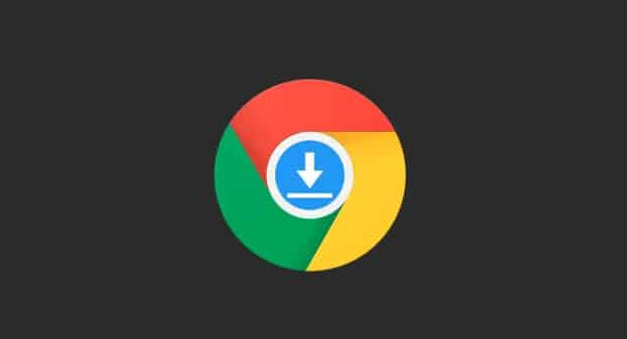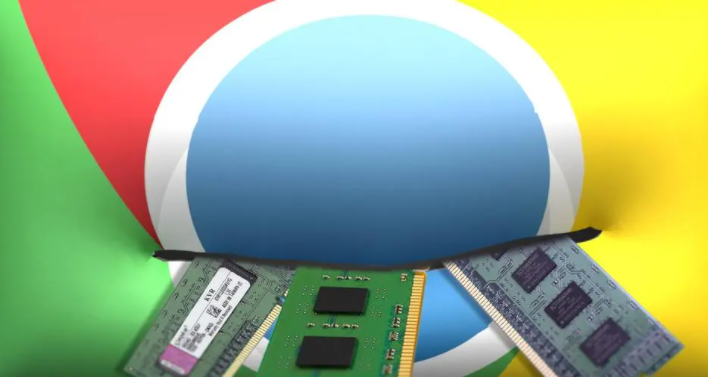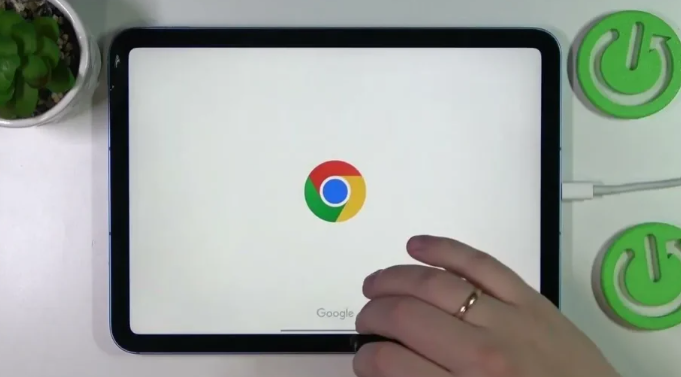当前位置:
首页 > google浏览器插件安装失败的原因及解决方案
google浏览器插件安装失败的原因及解决方案
时间:2025年07月22日
来源:谷歌浏览器官网
详情介绍
在谷歌Chrome浏览器中,插件安装失败可能由多种原因导致,可通过以下步骤排查并解决问题:
一、常见原因及基础排查
1. 浏览器版本过低
- 进入“设置”→“关于Chrome”→检查是否为最新版本→若提示更新→立即重启浏览器完成升级→旧版本可能因兼容性问题无法支持新插件。
2. 插件文件损坏或格式错误
- 重新下载插件→确保文件后缀为`.crx`→若直接拖拽安装失败→将`.crx`改为`.zip`解压→访问`chrome://extensions/`→启用“开发者模式”→点击“加载解压的扩展程序”→选择解压后的文件夹安装。
3. 网络限制或应用商店访问失败
- 检查是否能打开`https://chrome.google.com/webstore/`→若无法访问→需配置代理工具(如VPN)→再尝试在线安装插件→部分国内网络环境需科学上网才能连接应用商店。
二、系统与安全软件冲突处理
1. 防火墙或杀毒软件拦截
- 暂时关闭Windows Defender或第三方安全软件→将Chrome添加到信任列表→重新尝试安装→若成功→需在防火墙规则中永久允许Chrome进程(如`chrome.exe`)。
2. 操作系统不兼容
- 检查插件官网标注的系统要求→若当前系统版本过低(如Windows 7)→升级系统或更换插件→部分插件需特定版本(如Windows 10及以上)。
三、浏览器设置优化
1. 清除缓存与历史数据
- 进入“设置”→“隐私与安全”→点击“清除浏览数据”→勾选“缓存图片”“Cookie”→选择“全部时间”→点击“清除”→避免残留数据干扰安装。
2. 禁用冲突扩展程序
- 访问`chrome://extensions/`→逐一禁用已安装的扩展→尤其是广告拦截类工具(如AdBlock)→重新尝试安装目标插件→若成功→逐个启用其他扩展以定位冲突源。
四、高级修复方案
1. 手动安装解压版插件
- 下载`.crx`文件→解压至本地文件夹→打开`chrome://extensions/`→开启“开发者模式”→点击“加载已解压的扩展程序”→选择文件夹→绕过Chrome安全验证强制安装。
2. 重置浏览器或重装系统
- 若多次安装失败→卸载Chrome→删除残留配置文件(如`AppData\Local\Google\Chrome`)→重新安装浏览器→极端情况需考虑系统重装以清除环境问题。
完成上述操作后,用户可灵活选择适合的工具。若需深度分析,建议结合开发者工具的多面板功能,全面掌握网页结构与资源加载逻辑。

在谷歌Chrome浏览器中,插件安装失败可能由多种原因导致,可通过以下步骤排查并解决问题:
一、常见原因及基础排查
1. 浏览器版本过低
- 进入“设置”→“关于Chrome”→检查是否为最新版本→若提示更新→立即重启浏览器完成升级→旧版本可能因兼容性问题无法支持新插件。
2. 插件文件损坏或格式错误
- 重新下载插件→确保文件后缀为`.crx`→若直接拖拽安装失败→将`.crx`改为`.zip`解压→访问`chrome://extensions/`→启用“开发者模式”→点击“加载解压的扩展程序”→选择解压后的文件夹安装。
3. 网络限制或应用商店访问失败
- 检查是否能打开`https://chrome.google.com/webstore/`→若无法访问→需配置代理工具(如VPN)→再尝试在线安装插件→部分国内网络环境需科学上网才能连接应用商店。
二、系统与安全软件冲突处理
1. 防火墙或杀毒软件拦截
- 暂时关闭Windows Defender或第三方安全软件→将Chrome添加到信任列表→重新尝试安装→若成功→需在防火墙规则中永久允许Chrome进程(如`chrome.exe`)。
2. 操作系统不兼容
- 检查插件官网标注的系统要求→若当前系统版本过低(如Windows 7)→升级系统或更换插件→部分插件需特定版本(如Windows 10及以上)。
三、浏览器设置优化
1. 清除缓存与历史数据
- 进入“设置”→“隐私与安全”→点击“清除浏览数据”→勾选“缓存图片”“Cookie”→选择“全部时间”→点击“清除”→避免残留数据干扰安装。
2. 禁用冲突扩展程序
- 访问`chrome://extensions/`→逐一禁用已安装的扩展→尤其是广告拦截类工具(如AdBlock)→重新尝试安装目标插件→若成功→逐个启用其他扩展以定位冲突源。
四、高级修复方案
1. 手动安装解压版插件
- 下载`.crx`文件→解压至本地文件夹→打开`chrome://extensions/`→开启“开发者模式”→点击“加载已解压的扩展程序”→选择文件夹→绕过Chrome安全验证强制安装。
2. 重置浏览器或重装系统
- 若多次安装失败→卸载Chrome→删除残留配置文件(如`AppData\Local\Google\Chrome`)→重新安装浏览器→极端情况需考虑系统重装以清除环境问题。
完成上述操作后,用户可灵活选择适合的工具。若需深度分析,建议结合开发者工具的多面板功能,全面掌握网页结构与资源加载逻辑。